Tudd Intuíció, előadás, hozzátéve alűrlap
A nyomtatvány az információ megjelenítésére (mezők) több táblákat vagy lekérdezéseket. De ehhez az szükséges, hogy ezek a tárgyak között fennállt kapcsolatok.
Az Access aránya közötti kapcsolat mezőket az azonos nevű két asztal, amely lehetővé teszi, hogy hozzon létre közötti levelezés bejegyzések ezeket a táblázatokat. Például, összekapcsolhatja egy asztal kapcsolat típusok és termékek. alkalmazásával megállapított viszony mezők között kategóriaazonosító.
Minden típusú áll több termék, de minden termék csak utalnak az azonos típusú. Ez egy példa a leggyakoribb típus a kapcsolat, az úgynevezett egy-a-többhöz (azaz egy bejegyzés a táblázatban számának felel meg fajta feljegyzések a táblázatban termékek).
Létrehozásakor Access űrlapok és lekérdezések ismeri közötti kapcsolat alapvető tárgyak, de nem mindig megfelelő. Ezért jobb kapcsolat létrehozása az objektumok között kézzel, különösen azért, mert ez nem jelent problémát.
- Nyílt GardenCo adatbázis található munkakönyvtárba.
- Az eszköztáron kattintson az Adatok rendszer (kapcsolatok), hogy nyissa ki a rendszer információs párbeszédablak (kapcsolatok).
- Ha egy párbeszédablak hozzáadása Table (Tábla megjelenítése) nem jelenik meg, kattintson a Tábla megjelenítése (Show táblázat) az eszköztáron. A listát a táblázatok, kattintson duplán a típusok és a termékeket. Zárja be a Tábla megjelenítése párbeszédpanelen (Show táblázat). hogy az Adat Rendszer (kapcsolatok). a következő.
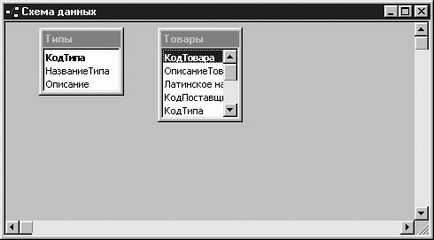

Más típusú kapcsolatok
Amellett, hogy egy-a-többhöz kapcsolat áll fenn egy-egy, és sok-sok, de ezek kevésbé gyakori.
Tekintettel egy-egy-egy bejegyzést egy táblázat megfelel egy bejegyzést egy másik asztalhoz. Ez a fajta kapcsolat használjuk abban az esetben a táblázat számos területen. Az egyszerűség kedvéért, akkor lehet osztani két kapcsolódó táblákat, amivel ritkán használt területeken külön táblázatban.
A sok-sok nem kerül bevezetésre explicit formában a Belépés és ezért szimulálni a harmadik asztalnál, és két egy-a-többhöz. Például vannak olyan táblák az adatbázisban Áruk GardenCo. Megrendelések és rendelési adatok. Termékek táblázat tartalmazza egy bejegyzést minden egyes tételt. Rendelések tábla bejegyzés írja le az egyik rend, nem tartalmazzák a lista a megrendelt terméket. Ezek az adatok a táblázatban rendelés adatai. Azaz egy rekord a Rendelések tábla megfelel több bejegyzést a táblázatban rendelés adatai. Nyilvánvaló, hogy az asztalok között rendelések és rendelési adatok esetében egy a többhöz. De ugyanaz a kapcsolat köti össze a táblák Termékek és rendelési adatok. Rendelési információk asztal kötelező tekintetében sok-sok táblák közötti kapcsolatot Termékek és rendelések. Egyszerűen fogalmazva, egy és ugyanazon termék tartalmazhatja több megrendelés, és annak érdekében, minden tartalmazhat több termék.
Tanács. Access rendszert használ szabályok (az úgynevezett adatok integritását), hogy megakadályozza a véletlen törlés vagy változtatás kapcsolatos adatokat. Ha a frissítés zászló kapcsolatos adatok kaszkád (vízesés frissítése kapcsolódó területek) kiválasztva, a változás a kulcs mező az elsődleges táblázat automatikusan frissíti a megfelelő gombokat a kapcsolódó nyilvántartást. Ha a jelölőnégyzet be van jelölve Cascade törölni kapcsolódó adatok (Cascade törlése kapcsolódó területek). bejegyzéseinek törlése az elsődleges táblázatban törli a megfelelő bejegyzések táblázat társított.
A diagram az adatsort, amelyen látható egy-sok kapcsolat a mezők kategóriaazonosító mindkét táblában, az alábbiak szerint.
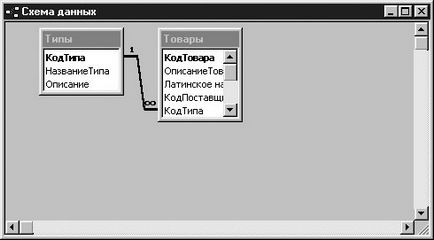
Tanács. Eltávolítani vagy módosítani a link, kattints jobb egérgombbal, és válassza ki a megfelelő parancsot a helyi menüből.

Mivel a területen kategóriaazonosító alűrlap kapcsolódó területen kategóriaazonosító a fő formája, a mester osztja opciót válasszuk ki a listából (Válasszon a listából), és egy lista elem „Termékek” minden rekordot „típus” mező Linkages „kategóriaazonosító” (Show termékek minden rekordot Kategóriák segítségével kategóriaazonosító).
Tanács. Ha a mester nem tudja, hogy mely mezők kapcsolódó, kiemeli öndefiníció (Adjuk saját), és lesz egy üres mező, ahol megadhatja a kívánt mezőket összekapcsolni.